Descrição: O Rufus é um programa que traz uma rápida e prática solução para você facilmente configurar dispositivos de armazenamento portáteis, tais como pen drives, HDs externos e cartões de memória, como dispositivos bootáveis de inicialização para diversas finalidades.
Configure-o com qualquer SO ou programa
Com ele, você pode facilmente configurar seus dispositivos USB não apenas para proceder com a instalação de um sistema operacional como o Windows, mas também para rodar programas que demandem suas respectivas execuções no boot de inicialização de modo independente do sistema, como o Hiren’s Boot CD e o Kaspersky Rescue Disk, por exemplo.
Além disso, ele também permite que você possa configurar demais sistemas operacionais além do Windows, incluindo em sua compatibilidade uma vasta infinidade de outros sistemas operacionais como Linux e suas respectivas distribuições, incluindo, por exemplo, Ubuntu, Linux Mint, Kali Linux, entre outros.
Muito fácil de usar
Sua facilidade de uso é uma de suas principais características, uma vez que, com ele aberto, você só precisa indicar o dispositivo de destino em “Dispositivo”, selecionar o arquivo ISO referente ao sistema operacional ou programa a ser configurado na opção “SELECIONAR” e, por fim, clicar na opção “INICIAR”.
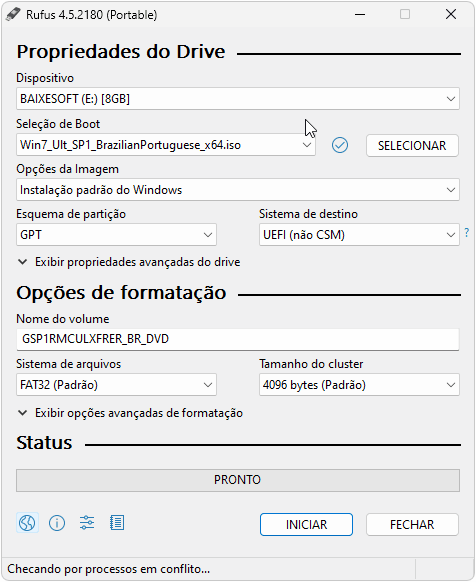
Desse modo, uma vez que você tenha indicado os arquivos corretamente e clicado em “INICIAR”, ele realiza todos os procedimentos de modo automatizado, deixando, ao fim, o seu dispositivo devidamente configurado para você usar em qualquer computador que precisar.
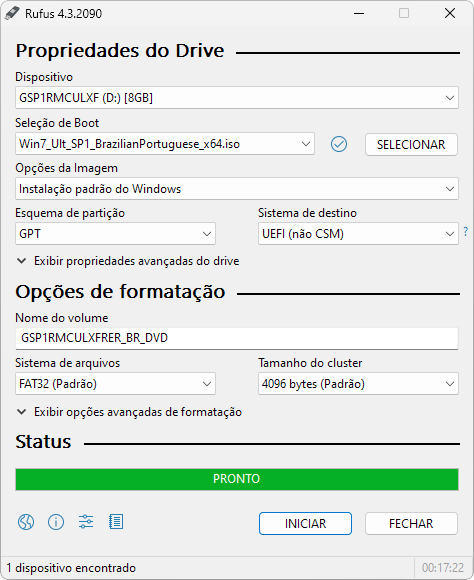
Configuração para BIOS Legacy de PCs mais antigos
Para o uso de softwares ou para a instalação de sistemas operacionais em computadores com placas-mãe mais antigas com BIOS Legacy, você precisará necessariamente usar “MBR” em “Esquema de partição” e “BIOS (ou UEFI-CSM)” em “Sistema de destino”. Essa é uma configuração universal e funciona para todos os tipos de PCs, tanto para os com BIOS Legacy como também para os com BIOS UEFI com placas-mãe mais recentes.
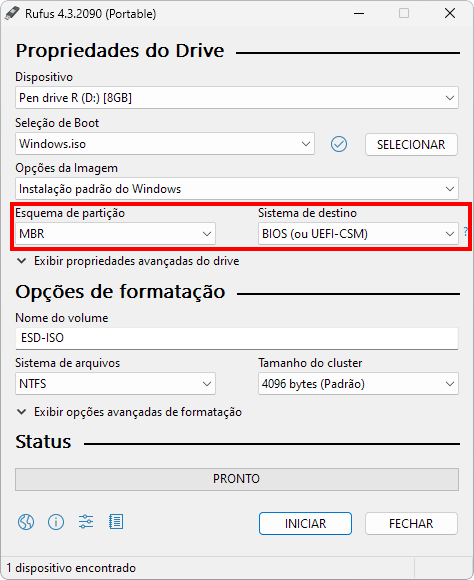
A título de conhecimento, tenha em mente que quando você escolhe o esquema de partição GPT com a opção de sistema de destino UEFI (não CSM), está optando por um layout de partição mais moderno e um sistema de inicialização mais rápido e avançado.
Por outro lado, ao selecionar o esquema de partição MBR com o sistema de destino BIOS (ou UEFI-CSM), você está escolhendo um layout mais convencional e um sistema de inicialização mais tradicional, mais adequado para sistemas mais antigos ou sistemas que não suportam UEFI diretamente.
Configuração Windows To Go
Perceba também que o Rufus permite configurar versões do Windows portáteis que podem ser inicializadas a partir de um dispositivo de armazenamento USB, com capacidade igual ou superior a 32 GB de armazenamento, com a configuração Windows To Go.
Isso permite que você tenha uma versão móvel do Windows no seu bolso, com você podendo rodá-lo em qualquer computador diretamente, o que pode ser útil para finalidades técnicas, profissionais e até para um ambiente de trabalho temporário, por exemplo.
Para efetuar esse tipo de configuração com o Rufus, após você já ter selecionado seu dispositivo de destino e sua ISO de instalação do Windows, você só precisa ir até a opção “Opções da imagem” e selecionar a opção “Windows To Go”.
- Observação: Observe que, por padrão, o Rufus não lista HDs externos USB. Com isso, você pode habilitar essa listagem ao acessar a opção “Exibir propriedades avançadas do drive”, selecionando a opção “Listar Discos Rígidos USB”. Você também pode simplesmente usar as teclas de atalho Alt + F do programa para habilitar a respectiva listagem.
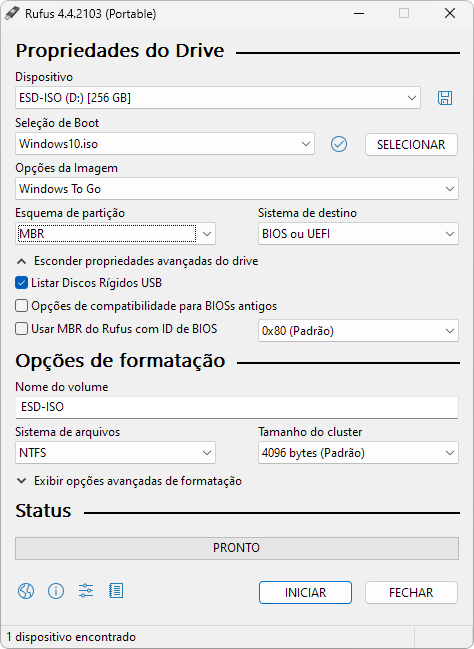
Após isso, ao você clicar em “INICIAR”, o Rufus realizará a configuração automatizada, permitindo que você tenha sua versão portátil do Windows pronta para ser utilizada em qualquer PC que você precisar. Por fim, para mais detalhes nesse sentido, você também pode conferir nosso tutorial dedicado a esse assunto, se precisar.
Diferenças entre as versões Padrão e Portátil
Ambas as versões do Rufus não demandam instalação, mas a versão padrão, ao ser executada, pode salvar suas configurações e preferências no registro do Windows. Isso significa que quaisquer ajustes que você fizer, como o idioma ou outras preferências, serão mantidos mesmo após fechar o programa, sendo ideal se você precisa usá-lo com mais frequência.
Já a versão portátil do Rufus não grava suas configurações no registro do Windows. Em vez disso, todas as preferências são salvas em um arquivo de configuração dentro do mesmo diretório onde o Rufus é executado. Isso permite que você leve suas configurações com você em um dispositivo USB ou outro meio de armazenamento portátil, por exemplo.
Demonstração de uso em vídeo do Rufus



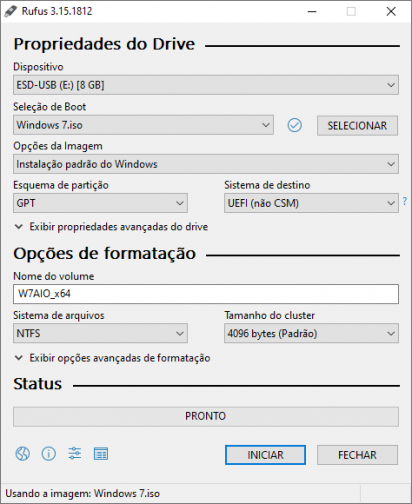
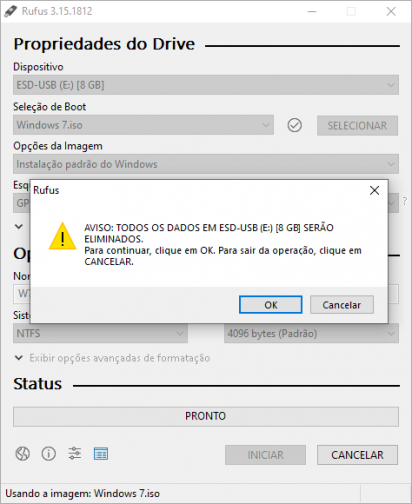
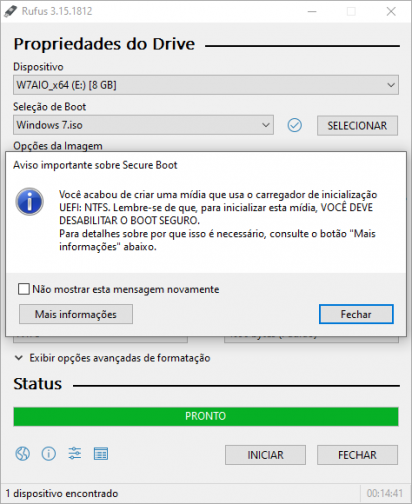
Valeu!!!!